Data Pumpを使った論理バックアップの実践:Oracleバックアップ/リカバリ講座(5)(1/3 ページ)
本記事では、Oracleデータベースのバックアップ/リストア/リカバリについて、そのアーキテクチャ、代表的なバックアップ手法、論理/物理バックアップ、RMANといった全般的な内容を解説していく。(編集部)
この記事は会員限定です。会員登録(無料)すると全てご覧いただけます。
主な内容
--Page 1--
▼Data Pump Export/Importユーティリティで論理バックアップ
--Page 2--
▼論理バックアップ処理を一時停止する
--Page 3--
▼ダンプ・ファイル・セットの使用ディスク容量を見積もる
▼データファイル、表領域、スキーマを変更してリカバリを行う
▼アンロード/ロード処理のパラレル実行
▼覚えておくと便利なパラメータ一覧
第3回「Oracleの代表的なバックアップ方法」、第4回「Recovery Managerを使ったバックアップ方法」では、Oracleの代表的なバックアップ方法の概要について説明してきました。今回は、第3回で説明した論理バックアップ方法としてDataPumpに焦点を当て、具体的な使用方法やその際の注意点を説明します。
Data Pump Export/Importユーティリティで論理バックアップ
Oracle 10gからは、以前のエクスポート/インポートユーティリティ(以下、オリジナルのエクスポート/インポートユーティリティ)と類似した、「Data Pump Export/Importユーティリティ」が標準でバンドルされています。機能は似ていますが、性能面、操作性や、Oracle 10g機能に対応した点を考慮するとData Pump Export/Importユーティリティの使用をお勧めします。
今回は、そのData Pump Export/Importユーティリティを使用した具体的なバックアップ方法やリカバリ方法、そしてその際の注意点について説明します(オリジナルのエクスポート/インポートユーティリティの概要については、第3回「Oracleの代表的なバックアップ方法」を参照してください)。実行環境としては、Oracle Database 10g Release 2のData Pump Export/Importユーティリティを使用しています。
Data Pump Export/Importユーティリティの論理バックアップ単位
Data Pump Export/Importユーティリティにはいくつかのモードが用意されており、状況に応じてテーブル単位や表領域単位などにて、表データやオブジェクトのメタデータをダンプ・ファイル・セットとしてアンロードできます。図1に、Data Pump Export/Importユーティリティにおけるモードとその対象を示します。
Data Pump Export/Importユーティリティの実行方法
まず、Data Pump Export/Importユーティリティに用意されている、3つのユーザー・インターフェイスについて説明します。
- コマンドライン・インターフェイス
パラメータを直接コマンドで指定する - パラメータ・ファイル・インターフェイス
パラメータ・ファイルを用意して、その中にパラメータを記述する - 対話方式コマンド・インターフェイス
実行中のジョブに接続し、詳細な情報確認や停止状態のジョブを再実行する(ジョブは継続して実行されるが、端末へのロギングは一時中断される)
Data Pump Export/Importユーティリティには多くのパラメータがあり、またバッチ処理などの運用時にパラメータの設定変更などが一元管理できますので、一度パラメータ・ファイルを作成して再利用していくのが効率的です。
それでは、実際にData Pump Export/Importユーティリティの操作方法について説明しますが、その前に事前準備が必要となります。まずOS上の作業で、表データなどが格納されるダンプ・ファイル・セットやログ・ファイルの作成先となるディレクトリを作成し、それに対して読み取り、書き込み権限を付与しておきます。
次に、それらの情報をデータベースに登録します。Data Pump Export/Importユーティリティでは、この登録された情報を使用して動作します。リスト1で示すように、ディレクトリ情報の登録とData Pump Export/Importユーティリティを実行するOracleユーザー(ここではagehaユーザー)への権限の付与を行っています。
ダンプ・ファイル・セット、およびログ・ファイルの作成先ディレクトリとして「/work/ageha/dir1」を指定し、これに対してOracleで管理する任意の名前「expdp_dir1」を付けています(これをディレクトリ・オブジェクトと呼びます)。
これらのディレクトリは複数登録することもできます。またディクショナリ・ビュー「dba_directories」を参照することで、設定を確認することができます。「expdp_dir2」は後ほど使用しますので、ここで作成しています。
$ sqlplus sys/パスワード |
| リスト1 ディレクトリ・オブジェクトの作成と確認方法 |
それでは、パラメータ・ファイル・インターフェイスを使用した場合を例に挙げて、Data Pump Exportユーティリティを実行してみましょう。
$ cat expdp_ageha.par |
| リスト2 パラメータ・ファイル・インターフェイスでの実行コマンド例 |
リスト2の「expdp_ageha.par」パラメータ・ファイルでは、ダンプ・ファイル・セット、ログ・ファイルの作成先ディレクトリとファイル名、そして実行するジョブ名を指定しています。また、事前に作成した「expdp_dir1」ディレクトリ・オブジェクトが指定されていることから、ダンプ・ファイル・セット、ログ・ファイルはそれぞれ以下のように作成されることになります。
- ダンプ・ファイル・セット: /work/ageha/dir1/expdp_dump1.dmp
- ログ・ファイル : /work/ageha/dir1/expdp_dump1.log
Copyright © ITmedia, Inc. All Rights Reserved.

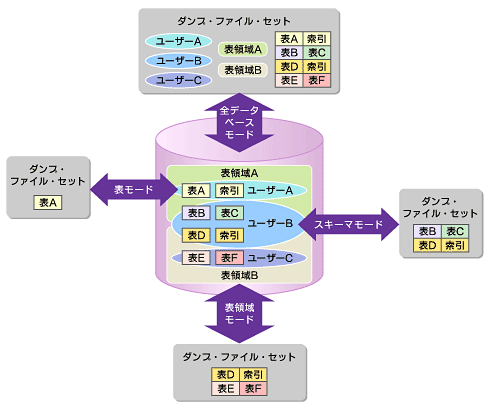 図1 Data Pump Export/Importユーティリティによるモードとその対象
図1 Data Pump Export/Importユーティリティによるモードとその対象



